Azure DevTest Labs'de laboratuvar sahipleri, katkıda bulunanlar ve kullanıcılar ekleme
Azure DevTest Labs, yalnızca belirli laboratuvar görevlerini gerçekleştirmek için gereken erişime sahip rolleri tanımlamak için Azure rol tabanlı erişim denetimini (Azure RBAC) kullanır. DevTest Labs'in üç yerleşik rolü vardır: Sahip, Katkıda Bulunan ve DevTest Labs Kullanıcısı. Bu makalede, her rolün gerçekleştirebileceği görevler ve Azure portalını veya Azure PowerShell betiğini kullanarak laboratuvar rollerine nasıl üye ekleneceği açıklanır.
Her rolün gerçekleştirebileceği eylemler
Laboratuvar Sahibi, Katkıda Bulunanı ve DevTest Labs Kullanıcı rolleri DevTest Labs'de aşağıdaki eylemleri gerçekleştirebilir:
Sahip
Laboratuvar Sahibi rolü aşağıdaki eylemlerin tümünü gerçekleştirebilir:
Laboratuvar görevleri:
- Laboratuvara kullanıcı ekleme.
- Maliyet ayarlarını güncelleştirin.
Sanal makine (VM) temel görevleri:
- Özel görüntüler ekleyin ve kaldırın.
- Formülleri ekleyin, güncelleştirin ve silin.
- Market görüntülerini etkinleştirin.
VM görevleri:
- VM'ler oluşturun.
- VM'leri başlatın, durdurun veya silin.
- VM ilkelerini güncelleştirin.
- VM veri diskleri ekleyin veya kaldırın.
Yapıt görevleri:
- Yapıt depoları ekleme ve kaldırma.
- Yapıtları VM'lere uygulama.
Katılımcı
Laboratuvar Katılımcısı rolü, laboratuvar sahibiyle aynı eylemleri gerçekleştirebilir, ancak laboratuvarlara kullanıcı eklenemez.
DevTest Labs Kullanıcısı
DevTest Labs Kullanıcı rolü, DevTest Labs'de aşağıdaki eylemleri gerçekleştirebilir:
- VM temel formüllerini ekleyin, güncelleştirin ve silin.
- VM'ler oluşturun.
- Kullanıcının oluşturduğu VM'leri başlatın, durdurun veya silin.
- Kullanıcının oluşturduğu VM'lerden veri diskleri ekleyin veya kaldırın.
- Yapıtları VM'lere uygulama.
Not
Laboratuvar kullanıcıları, oluşturdukları VM'lerde otomatik olarak Sahip rolüne sahiptir.
Sahipler, Katkıda Bulunanlar veya DevTest Labs Kullanıcıları Ekleme
Laboratuvar sahibi, Azure portalını veya Azure PowerShell betiğini kullanarak laboratuvar rollerine üye ekleyebilir. Eklenecek kullanıcı, geçerli bir Microsoft hesabına (MSA) sahip bir dış kullanıcı olabilir.
Azure izinleri üst kapsamdan alt kapsama yayılır. Laboratuvarlar içeren bir Azure aboneliğinin sahipleri, aboneliğin DevTest Labs hizmetinin, laboratuvarlarının ve laboratuvar VM'lerinin ve kaynaklarının otomatik olarak sahipleridir. Abonelik sahipleri abonelikteki laboratuvarlara Sahipler, Katkıda Bulunanlar ve DevTest Labs Kullanıcıları ekleyebilir.
Not
Eklenen laboratuvar sahiplerinin yönetim kapsamı, abonelik sahibinin kapsamından daha dardır. Eklenen Sahipler, DevTest Labs hizmetinin oluşturduğu bazı kaynaklara tam erişime sahip değil.
Önkoşullar
Laboratuvara üye eklemek için şunları kullanmanız gerekir:
- Doğrudan veya abonelik sahibi olarak devralarak laboratuvarın Sahibi olun.
- Azure portalında Sahip veya Kullanıcı Erişimi Yönetici istrator olarak oturum açın.
Azure portalını kullanarak laboratuvar üyesi ekleme
Üye eklemek için:
- Abonelik düzeyinde abonelik sayfasını açın.
- Laboratuvar düzeyinde, laboratuvarı içeren kaynak grubunu açın ve kaynak listesinden laboratuvarı seçin.
Aboneliğin veya laboratuvarın sol gezinti bölmesinde Erişim denetimi (IAM) öğesini seçin.
Ekle>Rol ataması ekle’yi seçin.
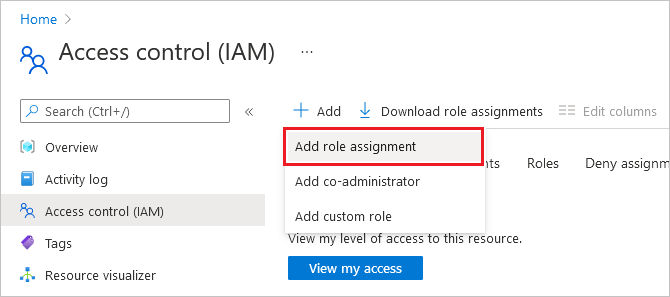
Rol Ataması Ekle sayfasında Sahip, Katkıda Bulunan veya DevTest Labs Kullanıcı rolünü ve ardından İleri'yi seçin.
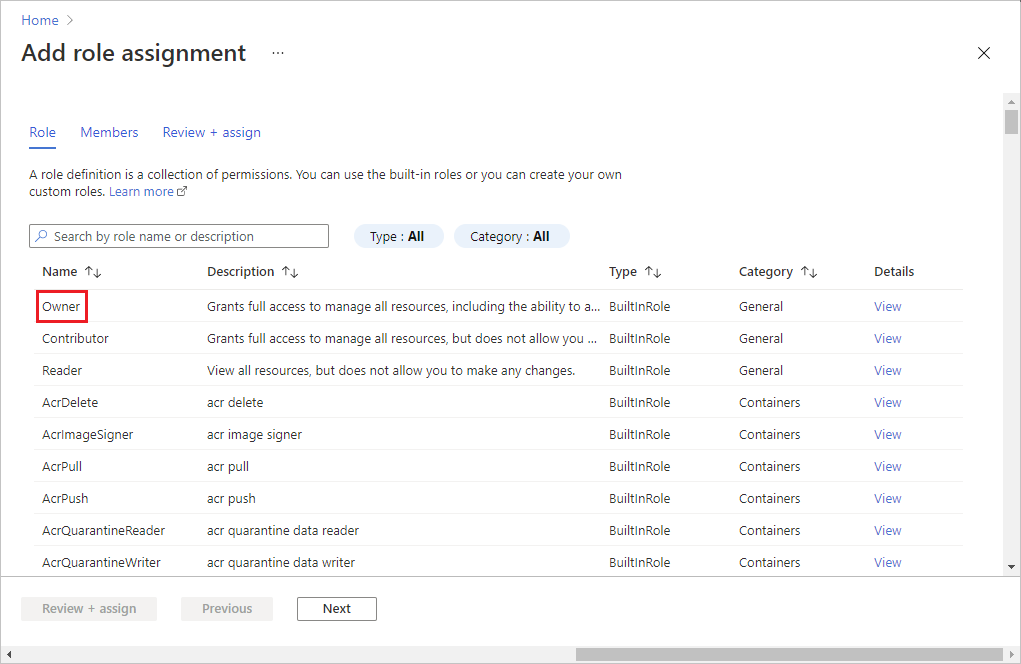
Üyeler sekmesinde Üye seç'i seçin.
Üye seç ekranında, eklemek istediğiniz üyeyi seçin ve ardından Seç'i seçin.
Gözden geçir ve ata'yı seçin ve ayrıntıları gözden geçirdikten sonra Gözden geçir ve yeniden ata'yı seçin.
Azure PowerShell kullanarak laboratuvara DevTest Labs Kullanıcısı ekleme
Not
Azure ile etkileşim kurmak için Azure Az PowerShell modülünü kullanmanızı öneririz. Başlamak için bkz . Azure PowerShell'i yükleme. Az PowerShell modülüne nasıl geçeceğinizi öğrenmek için bkz. Azure PowerShell’i AzureRM’den Az’ye geçirme.
Aşağıdaki Azure PowerShell betiğini kullanarak bir DevTest Labs Kullanıcısını laboratuvara ekleyebilirsiniz. Betik, kullanıcının Microsoft Entra Id içinde olmasını gerektirir. Microsoft Entra Id'ye konuk olarak dış kullanıcı ekleme hakkında bilgi için bkz . Yeni konuk kullanıcı ekleme. Kullanıcı Microsoft Entra Id'de değilse bunun yerine portal yordamını kullanın.
Aşağıdaki betikte, açıklamanın altındaki parametre değerlerini güncelleştirin # Values to change . Azure portalında laboratuvarın subscriptionIdana sayfasından , labResourceGroupve labName değerlerini alabilirsiniz.
# Add an external user to a lab user role in DevTest Labs.
# Make sure the guest user is added to Azure AD.
# Values to change
$subscriptionId = "<Azure subscription ID>"
$labResourceGroup = "<Lab's resource group name>"
$labName = "<Lab name>"
$userDisplayName = "<User's display name>"
# Log into your Azure account.
Connect-AzAccount
# Select the Azure subscription that contains the lab. This step is optional if you have only one subscription.
Select-AzSubscription -SubscriptionId $subscriptionId
# Get the user object.
$adObject = Get-AzADUser -SearchString $userDisplayName
# Create the role assignment.
$labId = ('subscriptions/' + $subscriptionId + '/resourceGroups/' + $labResourceGroup + '/providers/Microsoft.DevTestLab/labs/' + $labName)
New-AzRoleAssignment -ObjectId $adObject.Id -RoleDefinitionName 'DevTest Labs User' -Scope $labId